文章詳情頁
Win10安裝NVIDIA顯卡驅動提示安裝程序無法繼續怎么辦?
瀏覽:110日期:2022-11-16 13:32:07
許多用戶的電腦基本都是使用NVIDIA顯卡的電腦。而我們想要更好的使用NVIDIA顯卡,就必須安裝NVIDIA的顯卡驅動。但是不少用戶在安裝的時候電腦卻提示程序安裝失敗,這是什么情況呢?下面小編就帶著大家一起看看吧!
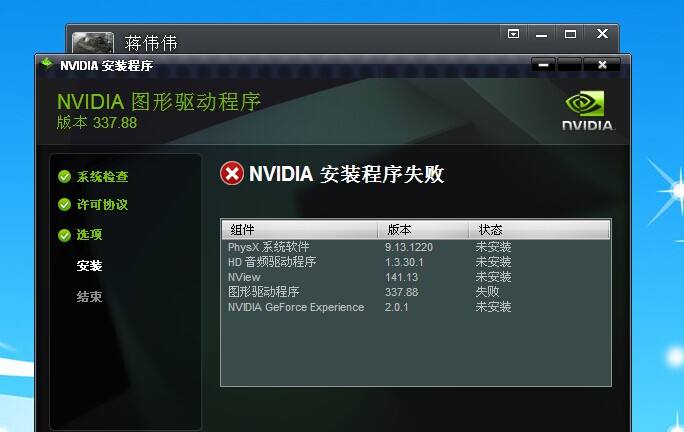
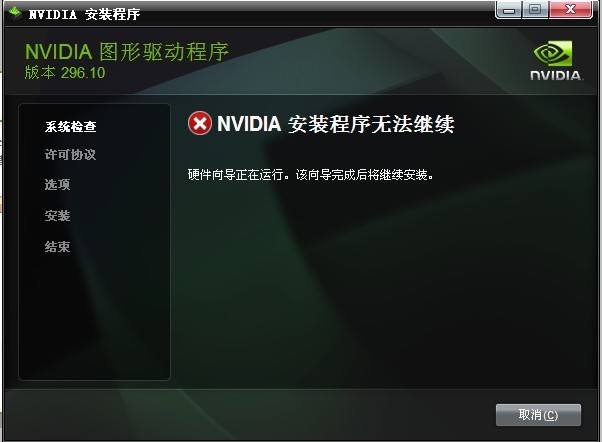
方法一:升級到windows10最新版本
具體如下:
1、遇到這樣的提示是由于當前win10版本過低所致,只需將win10升級到最新版即可正常安裝!
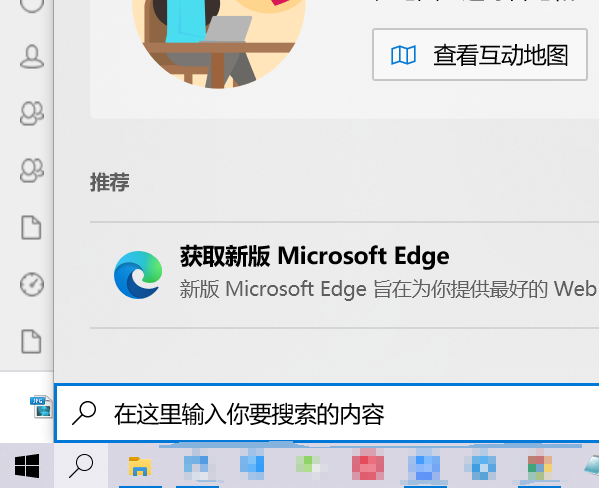
2、點擊桌面最下面的任務欄,搜索“檢查更新”;打開后打開“檢查與更新”。點擊更新即可。
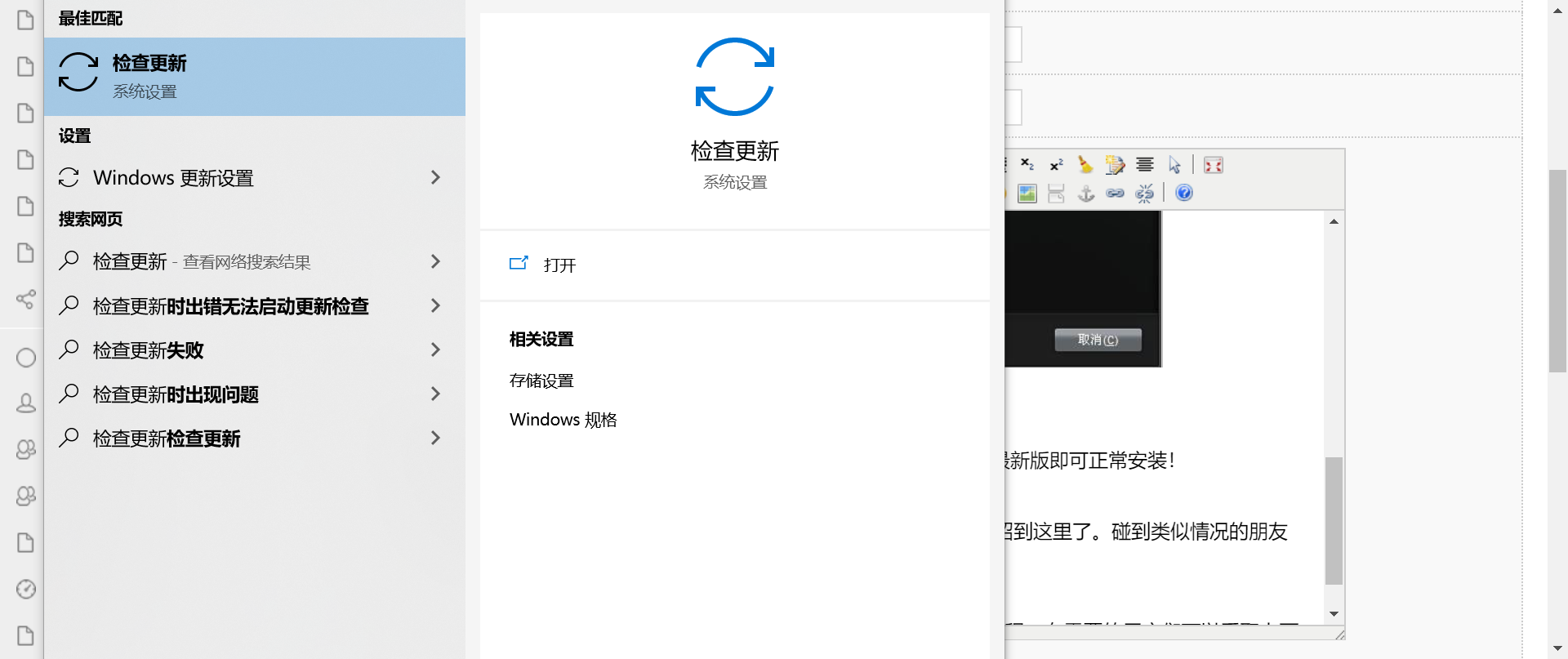
方法二:手動到nvidia官網下載更新
1、首先我們需要下載機器所需要的顯卡驅動。
下載地址:https://www.nvidia.cn/Download/index.aspx?lang=cn
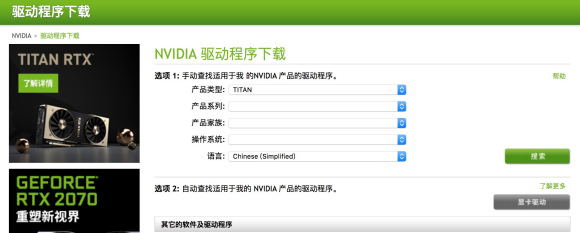
2、然后我們需要卸載所有與NVIDIA有關的驅動程序,如圖所示
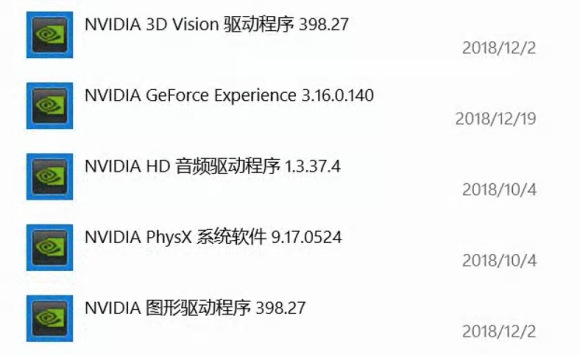
3、將老驅動卸載完畢后斷網重啟,我們需要「斷網」!斷網!斷網!重要的事情說三遍,因為如果聯網狀態下win10就會自動下載驅動,這樣就會導致沖突。
4、重啟之后開機在斷網的情況下安裝新的驅動程序就好啦。windows10系統提示“Nvidia安裝程序無法繼續”的解決方法就為大家介紹到這里了。碰到類似情況的朋友們,趕緊參考本教程進行操作!
相關文章:
1. 在FreeBSD 8.1下搭建Git服務器步驟2. 什么是Unix 以及它為什么這么重要?3. 深度操作系統20.5發布 deepin 20.5更新內容匯總4. 在FreeBSD上搭建Mac的文件及time machine備份服務5. Linux Mint系統輸入法怎么刪除? Linux Mint刪除多余輸入法的技巧6. 統信UOS系統怎么設置鼠標樣式? UOS更改鼠標形狀的技巧7. 微軟Win11專業版即將默認禁用 SMB 來賓認證服務8. Win11 正式版 Build 22621.1105一月累積更新補丁KB5022303發布(附完整更新日志)9. deepin linux怎么切換到root權限? Deepin切換root用戶的技巧10. Mac無線網絡怎么設置?蘋果Mac電腦無線網絡設置教程
排行榜

 網公網安備
網公網安備